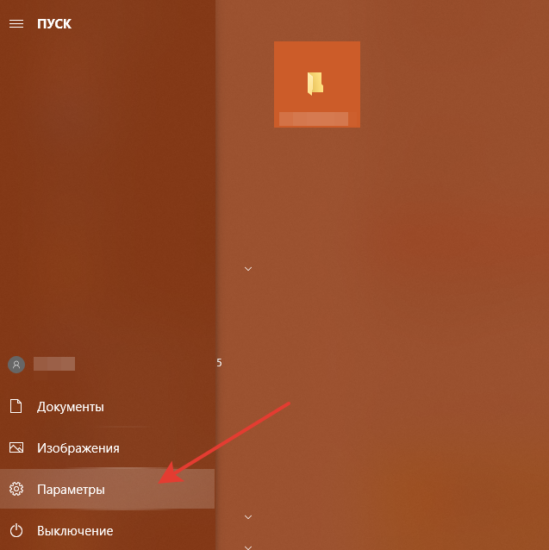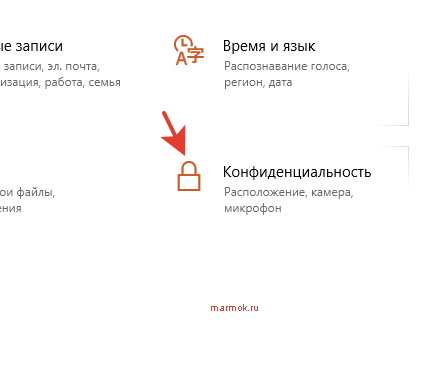Проблема
При установке или обновлении приложений Creative Cloud (например, Adobe Photoshop или Adobe Bridge) с помощью Adobe Creative Cloud для настольных ПК выводится код ошибки 146 или 147. Сообщение об ошибке может выглядеть следующим образом:
Exit Code: 146
-------------------------------------- Summary --------------------------------------
- 2 fatal error(s), 0 error(s), 1 warnings(s)
FATAL: Error (Code = 146) executing in command 'MoveDirectoryCommand' for package: 'AdobePhotoshop17-Core_x64', version:17.0.0.88
FATAL: Error occurred in install of package (Name: AdobePhotoshop17-Core_x64 Version: 17.0.0.88). Error code: '146'
WARN: Failed to move directory 'C:adobeTempETR5515.tmp1Application' to 'C:Program FilesAdobeAdobe Photoshop CC 2015.5'
Как правило, эта ошибка возникает тогда, когда программа установки не может переместить файл из временной папки, в которую он был изначально загружен.
Решения
Временно отключите антивирусное программное обеспечение и программы для обеспечения безопасности до завершения загрузки и установки соответствующего приложения Creative Cloud. Некоторые программные продукты могут конфликтовать с командой для создания папок в процессе установки, в результате чего возникает данная ошибка. Ниже приводятся ссылки на рекомендации по настройке двух самых популярных программ для обеспечения безопасности:
Avast
Kaspersky
Примечание.
Ссылки на сторонние приложения предоставляются пользователям в качестве совета и могут содержать устаревшую информацию или скриншоты. Свяжитесь с соответствующим поставщиком антивирусного программного обеспечения и программ для обеспечения безопасности для получения конкретных указаний.
Создайте соответствующий каталог, указанный в сообщении об ошибке, вручную. В данном примере, приведенном вверху страницы, создание каталога C:Program FilesAdobeAdobe Photoshop CC 2015.5 вручную позволило устранить возникшую ошибку.
Для получения подробных описаний возникающих ошибок см. файл журнала установки Install.log. Обратитесь к разделу Поиск и проверка журналов установки для получения подробных сведений о проверке данного файла.
Примечание.
Данное решение может помочь пользователям с измененным расположением пользовательского каталога или другими системными переменными.
Убедитесь, что права доступа к создаваемым папкам настроены надлежащим образом. Для получения дополнительной информации см. раздел Проверьте права доступа к файлам.
Управляемый доступ к папкам — это компонент Windows 10, который помогает защитить ваши документы и файлы от изменения подозрительными приложениями. Для устранения этой ошибки добавьте проблемное приложение Creative Cloud в список безопасных или разрешенных приложений в параметрах управляемого доступа к папкам.
Выполните действия по настройке управляемого доступа к папкам для разрешения сохранения файлов в приложении Creative Cloud.
-
Закройте проблемное приложение Creative Cloud, если оно уже запущено.
-
В Windows нажмите кнопку Пуск, а затем нажмите значок настроек
.
Откроется диалоговое окно настроек Windows.
-
Нажмите Обновление и безопасность.
-
На панели слева выберите Безопасность Windows и затем нажмите Защита от вирусов и угроз.
Откроется диалоговое окно «Защита от вирусов и угроз».
-
В настройках защиты от вирусов и угроз выберите Управление настройками.
-
В окне настроек найдите раздел «Управляемый доступ к папкам» и нажмите Управление контролируемым доступом к папкам.
-
Нажмите Разрешить paботу приложению через контролируемый доступ к папкам.
-
Нажмите Добавить разрешенное приложение. Из выпадающего списка выберите Недавно заблокированные приложения.
-
Найдите исполняемый файл (.exe) проблемного приложения Creative Cloud.
-
Чтобы добавить проблемное приложение Creative Cloud в список разрешенных приложений, щелкните значок (+).
Приложение Creative Cloud успешно добавлено в список разрешенных приложений.
I can only see this as an installer issue, not a workstation issue. The old 2015 versions installed without any hassle or problem. If its permissions, the permissions for those areas are unchanged from when I ran the old installations so not sure why now it would be a problem. Running as «Administrator» though should have solved it if it were that since Admin typically has end-all be-all permissions on the machine.
The failure seems to happen in the last stages of installation (75%) as when any successful installation hits 80% it starts removing the old version so its definitely something in the post install section.
Meh….release day consumer UAT I suppose…(FIX IT IN PRODUCTION!)
Anyhow…
Workaround for me (albeit a slightly ghetto solution) to get the installs to work finally was creating the following folders manually and re-running the installation. Once I did this, each of the installs completed without issue and the apps fired up without issue as well. Your experience may vary of course. If I cared more and this hadn’t worked, I’d have done a close monitor of the install behavior to try and pinpoint the actual hangup but this sufficed and Adobe doesn’t pay me to debug their software.
If it weren’t obvious by now, yes I work in IT. One might ask why I didn’t do all this initially before posting here, simply answered, I try not to do work when I’m at home and I pay Adobe for this stuff to «just work» as most users would say.
If this solution does work for you, please save your thanks, just send money
Folders in bold were new.
<usersdirectory> = The location of your «Users» folder, usually C:Users, for some of us though, elsewhere.
<username> = Your Windows username folder.
Photoshop 2015.5
- <usersdirectory>
- <username>
- AppData
- Roaming
- Adobe
- Adobe Photoshop CC 2015.5
- Adobe Photoshop CC 2015.5 Settings
- Adobe Photoshop CC 2015.5
- Adobe
- Roaming
- AppData
- <username>
Illustrator 2015.3
- <usersdirectory>
- <username>
- AppData
- Roaming
- Adobe
- Adobe Illustrator
- 20.0.0
- Adobe Illustrator 20 Settings
- Adobe Illustrator
- Adobe
- Roaming
- AppData
- <username>
Premiere Pro 2015.3
- <usersdirectory>
- <username>
- AppData
- Roaming
- Adobe
- Premiere Pro
- 10.0
- Premiere Pro
- Adobe
- Roaming
- AppData
- <username>
After Effects 2015.3
- <usersdirectory>
- <username>
- AppData
- Roaming
- Adobe
- After Effects
- 13.8
- Cache
- DVADialogPrefs
- MediaIO
- ModifiedWorkspaces
- OriginalUserWorkspaces
- Presets
- 13.8
- Character Animator
- Preview 4
- After Effects
- Adobe
- Roaming
- AppData
- <username>
Prelude 2015.4
- <usersdirectory>
- <username>
- AppData
- Roaming
- Adobe
- Prelude
- 5.0
- Prelude
- Adobe
- Roaming
- AppData
- <username>
Muse 2015.2
- <usersdirectory>
- <username>
- AppData
- Roaming
- com.adobe.AdobeMuseCC.2015.2
- Adobe
- Adobe Muse CC
- 2015.2
- Adobe Muse CC
- Roaming
- AppData
- <username>
Audition 2015.2
- <usersdirectory>
- Public
- Documents
- AdobeInstalledCodecs (If installing Media Encoder first, this dir gets removed after a successful install and needs to be re-created to complete Audition installation)
- Documents
- <username>
- AppData
- Roaming
- Adobe
- GPUSniffer
- 9.0
- Audition
- 9.0
- EffectPresets
- MediaIO
- Workspace
- 9.0
- GPUSniffer
- Adobe
- Roaming
- AppData
- Public
Animate 2015.2
- <usersdirectory>
- AppData
- Local
- Adobe
- Animate CC 2015.2
- Adobe
- Roaming
- Adobe
- Animate
- 2015.2
- Animate
- Adobe
- Local
- AppData
Media Encoder 2015.3
- <usersdirectory>
- Public
- Documents
- AdobeInstalledCodecs (If installing Audition, this dir gets removed after a successful install and needs to be re-created to complete Audition installation)
- AdobeInstalledCodecs (If installing Audition, this dir gets removed after a successful install and needs to be re-created to complete Audition installation)
- Documents
- <username>
- Documents
- Adobe
- Adobe Media Encoder
- 10.0
- ArchivedWorkspaces
- SavedWorkspaces
- SyncBackup
- logs
- 10.0
- Adobe Media Encoder
- Adobe
- AppData
- Roaming
- Adobe
- Adobe Media Encoder
- 10.0
- Adobe Media Encoder
- Adobe
- Roaming
- Documents
- Public
I can only see this as an installer issue, not a workstation issue. The old 2015 versions installed without any hassle or problem. If its permissions, the permissions for those areas are unchanged from when I ran the old installations so not sure why now it would be a problem. Running as «Administrator» though should have solved it if it were that since Admin typically has end-all be-all permissions on the machine.
The failure seems to happen in the last stages of installation (75%) as when any successful installation hits 80% it starts removing the old version so its definitely something in the post install section.
Meh….release day consumer UAT I suppose…(FIX IT IN PRODUCTION!)
Anyhow…
Workaround for me (albeit a slightly ghetto solution) to get the installs to work finally was creating the following folders manually and re-running the installation. Once I did this, each of the installs completed without issue and the apps fired up without issue as well. Your experience may vary of course. If I cared more and this hadn’t worked, I’d have done a close monitor of the install behavior to try and pinpoint the actual hangup but this sufficed and Adobe doesn’t pay me to debug their software.
If it weren’t obvious by now, yes I work in IT. One might ask why I didn’t do all this initially before posting here, simply answered, I try not to do work when I’m at home and I pay Adobe for this stuff to «just work» as most users would say.
If this solution does work for you, please save your thanks, just send money
Folders in bold were new.
<usersdirectory> = The location of your «Users» folder, usually C:Users, for some of us though, elsewhere.
<username> = Your Windows username folder.
Photoshop 2015.5
- <usersdirectory>
- <username>
- AppData
- Roaming
- Adobe
- Adobe Photoshop CC 2015.5
- Adobe Photoshop CC 2015.5 Settings
- Adobe Photoshop CC 2015.5
- Adobe
- Roaming
- AppData
- <username>
Illustrator 2015.3
- <usersdirectory>
- <username>
- AppData
- Roaming
- Adobe
- Adobe Illustrator
- 20.0.0
- Adobe Illustrator 20 Settings
- Adobe Illustrator
- Adobe
- Roaming
- AppData
- <username>
Premiere Pro 2015.3
- <usersdirectory>
- <username>
- AppData
- Roaming
- Adobe
- Premiere Pro
- 10.0
- Premiere Pro
- Adobe
- Roaming
- AppData
- <username>
After Effects 2015.3
- <usersdirectory>
- <username>
- AppData
- Roaming
- Adobe
- After Effects
- 13.8
- Cache
- DVADialogPrefs
- MediaIO
- ModifiedWorkspaces
- OriginalUserWorkspaces
- Presets
- 13.8
- Character Animator
- Preview 4
- After Effects
- Adobe
- Roaming
- AppData
- <username>
Prelude 2015.4
- <usersdirectory>
- <username>
- AppData
- Roaming
- Adobe
- Prelude
- 5.0
- Prelude
- Adobe
- Roaming
- AppData
- <username>
Muse 2015.2
- <usersdirectory>
- <username>
- AppData
- Roaming
- com.adobe.AdobeMuseCC.2015.2
- Adobe
- Adobe Muse CC
- 2015.2
- Adobe Muse CC
- Roaming
- AppData
- <username>
Audition 2015.2
- <usersdirectory>
- Public
- Documents
- AdobeInstalledCodecs (If installing Media Encoder first, this dir gets removed after a successful install and needs to be re-created to complete Audition installation)
- Documents
- <username>
- AppData
- Roaming
- Adobe
- GPUSniffer
- 9.0
- Audition
- 9.0
- EffectPresets
- MediaIO
- Workspace
- 9.0
- GPUSniffer
- Adobe
- Roaming
- AppData
- Public
Animate 2015.2
- <usersdirectory>
- AppData
- Local
- Adobe
- Animate CC 2015.2
- Adobe
- Roaming
- Adobe
- Animate
- 2015.2
- Animate
- Adobe
- Local
- AppData
Media Encoder 2015.3
- <usersdirectory>
- Public
- Documents
- AdobeInstalledCodecs (If installing Audition, this dir gets removed after a successful install and needs to be re-created to complete Audition installation)
- AdobeInstalledCodecs (If installing Audition, this dir gets removed after a successful install and needs to be re-created to complete Audition installation)
- Documents
- <username>
- Documents
- Adobe
- Adobe Media Encoder
- 10.0
- ArchivedWorkspaces
- SavedWorkspaces
- SyncBackup
- logs
- 10.0
- Adobe Media Encoder
- Adobe
- AppData
- Roaming
- Adobe
- Adobe Media Encoder
- 10.0
- Adobe Media Encoder
- Adobe
- Roaming
- Documents
- Public
Технические проблемы с Adobe Premiere возникают чаще всего после установки или обновления программы. Самая популярная ошибка связана с компиляцией фильма при которой пользователь видит различные описания. На основе кода выдаваемым вместе с критическим сообщением, можно определить причину и способ исправления данной неисправности.
Содержание
- Внутренняя ошибка MME Premiere
- Причина
- Решение
- Ошибка 183
- Решение
- Ошибка компиляции Adobe Premiere Pro
- Ошибка запуска программы
- Ошибка средства импорта
- Ошибка 146 при установке
Внутренняя ошибка MME Premiere
Самая простая ошибка которая связана с блокировкой устройств и новой политикой операционной системы. Дословно она звучит так: «Не удалось применить настройки устройства, так как возникла следующая ошибка: Внутренняя ошибка устройства MME«.
Причина
Блокировка использования аудио или видеоустройства для сторонних приложений групповой политикой Windows 10. По стандарту нужно выдавать специальное разрешение на использование программой. Обычно она запрашивает его в процессе установки и если этого не произошло, выдает ошибку.
Решение
Нажимаем клавишу WIN (или Пуск) и выбираем раздел «Параметры»:
Идем во вкладку «Конфиденциальность» в списке:
и находим раздел «микрофон» с левой стороны. В данном разделе, прокрутив мышкой немного вниз, нам необходимо найти список приложений к которым разрешен доступ по умолчанию.
Выбираем нашу программу и кликаем на ползунок в состояние «Вкл«.
Ошибка 183
Данная неисправность возникает в процессе установке компонента Adobe XD.
Решение
Как рекомендует разработчик, следует полностью удалить все пакеты Microsoft Visual C++, либо компонент не может быть установлен по причине отсутствия доступа приложения.
Ошибка компиляции Adobe Premiere Pro
В процессе компиляции используется множество дополнительных компонентов, которые должны быть не только доступны но и обновлены. Важно поддерживать в актуальности все кодеки и средства визуализации для успешной компиляции.
Если небольшие рекомендации разработчиков для решения данной неисправности:
- Проверьте свободное место на жестком диске. Во время компиляции резервируется дополнительное физическое пространство в большом количестве. При недостатке скорее всего отобразится данная ошибка.
- Освободите ОЗУ. Для компиляции обычно требуется 1-2ГБ свободных, но при тяжелых проектах попробуйте очистить больше.
- Откройте программу с правами администратора. Некоторые функции (или драйвера) требуют дополнительных прав.
Ошибка запуска программы
Проблема с запуском возникает периодически у пользователей с ограниченным доступом в интернет или при использовании нелицензионных версий. Для начала следует проверить подключение к Adobe ID или прописанные пути в файле hosts.
Основная проблема обычно заключается в подключении к аккаунту. Попробуйте зайти в него через веб-версию. Если все получится, то логиньтесь через программу.
Ошибка средства импорта
Средства импорта могут быть недоступны и отображать ошибку в случае неверно установленных компонентов приложения. Попробуйте запустить Премьер с правами администратора или проверьте папку в которую импортёр подключается по умолчанию. Она должна быть создана и доступна для записи.
Ошибка 146 при установке
Установка может быть ограничена, если сервер откуда происходит скачивания репозитория недоступен или интернет-соединение пользователя было прервано.
Ошибка 146 указывает на недоступность считывания с Adobe. Вам необходимо перезагрузить компьютер или дождаться когда интернет будет более стабильным.